So vergessen Sie ein Wi-Fi-Netzwerk auf Win10
Um ein gespeichertes Wi-Fi-Netzwerk unter Windows 10 zu entfernen, gehen Sie zu Einstellungen> Netzwerk & Internet> Wi-Fi> Bekannte Netzwerke verwalten, das Netzwerk auswählen und klicken Sie auf Vergessen. Verwenden Sie alternativ das Netzwerk- und Sharing -Center oder führen Sie Netsh WLAN in der Eingabeaufforderung aus.

Wenn Sie ein gespeichertes Wi-Fi-Netzwerk von Ihrem Windows 10-Gerät entfernen möchten, können Sie es leicht über die Einstellungen vergessen. So wie: wie:
Die Betriebsumgebung dieses Tutorials: Dell XPS 13, Windows 10
1. Verwenden der Einstellungs -App
Diese Methode verwendet die integrierte Einstellungs-App in Windows 10, die eine benutzerfreundliche Schnittstelle zum Verwalten von Wi-Fi-Netzwerken bietet. Das Vergessen eines Netzwerks hier verhindern in Zukunft eine automatische Verbindung.
- Klicken Sie auf das Menü Start und wählen Sie Einstellungen (das Zahnradsymbol).
- Navigieren Sie zu Netzwerk & Internet > Wi-Fi.
- Scrollen Sie nach unten und klicken Sie auf die Verwaltung von bekannten Netzwerken .
- Suchen Sie das Wi-Fi-Netzwerk, das Sie entfernen möchten, klicken Sie darauf und wählen Sie vergessen .
2. Verwenden von Netzwerk- und Sharing Center
Das Netzwerk und das Sharing Center bieten eine weitere Möglichkeit, Netzwerkverbindungen zu verwalten. Dieser Ansatz ist nützlich, wenn Sie es vorziehen, die herkömmliche Bedienfeld -Schnittstelle zu verwenden.
- Klicken Sie mit der rechten Maustaste auf das Netzwerksymbol in der Systemschale und wählen Sie offene Netzwerk- und Interneteinstellungen .
- Klicken Sie im Abschnitt Wi-Fi auf die zugehörigen Einstellungen und wählen Sie Netzwerk- und Sharing Center aus.
- Klicken Sie unter "Verbindungen" auf den aktuell verbundenen Wi-Fi-Namen.
- Klicken Sie im neuen Fenster, klicken Sie auf drahtlose Eigenschaften , wechseln Sie zur Registerkarte Verbindung und vergessen Sie dieses Netzwerk .
3.. Verwenden Sie die Eingabeaufforderung zur Eingabeaufforderung
Für fortgeschrittene Benutzer ermöglicht die Eingabeaufforderung eine schnelle Entfernung von Wi-Fi-Profilen über Befehlszeilenanweisungen. Diese Methode ist effizient, wenn es um mehrere Netzwerke oder Skriptaufgaben geht.
- Drücken Sie Windows X und wählen Sie die Eingabeaufforderung (Administrator) oder Windows Terminal (Adminala) .
- Geben Sie den Befehl ein: netsh wlan zeigen Profile, um alle gespeicherten Netzwerke aufzulisten.
- Um ein bestimmtes Netzwerk zu löschen, geben Sie ein: netsh wlan profile name = "network_name" und ersetzen Sie network_name durch das tatsächliche SSID.
- Bestätigen Sie die Löschung, wenn Sie aufgefordert werden.
Das obige ist der detaillierte Inhalt vonSo vergessen Sie ein Wi-Fi-Netzwerk auf Win10. Für weitere Informationen folgen Sie bitte anderen verwandten Artikeln auf der PHP chinesischen Website!

Heiße KI -Werkzeuge

Undress AI Tool
Ausziehbilder kostenlos

Undresser.AI Undress
KI-gestützte App zum Erstellen realistischer Aktfotos

AI Clothes Remover
Online-KI-Tool zum Entfernen von Kleidung aus Fotos.

Stock Market GPT
KI-gestützte Anlageforschung für intelligentere Entscheidungen

Heißer Artikel

Heiße Werkzeuge

Notepad++7.3.1
Einfach zu bedienender und kostenloser Code-Editor

SublimeText3 chinesische Version
Chinesische Version, sehr einfach zu bedienen

Senden Sie Studio 13.0.1
Leistungsstarke integrierte PHP-Entwicklungsumgebung

Dreamweaver CS6
Visuelle Webentwicklungstools

SublimeText3 Mac-Version
Codebearbeitungssoftware auf Gottesniveau (SublimeText3)
 Was ist das Problem, dass Win10 der Home Group_File Sharing -Alternative nicht anschließen kann, nachdem die Feature von Win10 Home Group entfernt wurde
Sep 24, 2025 pm 05:33 PM
Was ist das Problem, dass Win10 der Home Group_File Sharing -Alternative nicht anschließen kann, nachdem die Feature von Win10 Home Group entfernt wurde
Sep 24, 2025 pm 05:33 PM
Nach Windows 10 Version 1803 wurde die Home -Group -Funktion entfernt und die Dateifreigabe muss erreicht werden, indem die Netzwerkerkennung, die Konfiguration von Systemdiensten und die Änderung der Registrierung aktiviert werden. Bestätigen Sie zunächst die Systemversion und prüfen Sie, ob die Home -Gruppenoptionen fehlen. Aktivieren Sie dann die Network -Erkennungs- und Dateidruckerfreigabe in "Netzwerk- und Sharing Center" und deaktivieren Sie den Kennwortschutz. Starten Sie dann die wichtigsten Dienste wie FunctionDiscoveryResourcePublication im Service Manager und passen Sie gegebenenfalls die Ordnerberechtigungen von MachineKeys an. Setzen Sie dann über den Registrierungsredakteur erlaubt, dass die InsecureguestAuth auf 1 auf 1 ist, um die unsichere Gastauthentifizierung zu unterstützen. Verwenden Sie schließlich den Datei -Explorer, um Dateien direkt freizugeben
 Dieser Computer kann beim Zurücksetzen von Win10_Solve das Problem, dass das System Fortschritt von Win10 zurückgesetzt wird, nicht festhalten
Sep 24, 2025 pm 05:30 PM
Dieser Computer kann beim Zurücksetzen von Win10_Solve das Problem, dass das System Fortschritt von Win10 zurückgesetzt wird, nicht festhalten
Sep 24, 2025 pm 05:30 PM
Wenn der Reset -Computer steckt, warten Sie und beobachten Sie die Aktivität der Festplatte, um zu bestätigen, ob er ausgeführt wird. Trennen Sie dann das Netzwerk, um die Aktualisierung von Interferenzen zu vermeiden, oder geben Sie den abgesicherten Modus ein, um Softwarekonflikte zu beseitigen. Überprüfen Sie die Festplattenfehler über CHKDSK und reinigen Sie den SoftwaredItribution -Cache, um Update -Probleme zu beheben. Wenn es noch ungültig ist, verwenden Sie Windows Installation Media, um die Reparatur zu starten und den Zurücksetzen des Zurücksetzens durchzuführen.
 So reinigen Sie das C -Laufwerk des Win10 -Systems, wenn es sich
Sep 24, 2025 pm 05:36 PM
So reinigen Sie das C -Laufwerk des Win10 -Systems, wenn es sich
Sep 24, 2025 pm 05:36 PM
Verwenden Sie zunächst das Festplattenreinigungswerkzeug, um temporäre Dateien und alte Versionsaktualisierungen zu löschen, und löschen Sie dann den Cache in % temp % und C: \ Windows \ TEMP -Verzeichnis manuell. Führen Sie anschließend PowerCFG-Hoff aus, um den Winterschlaf zu schließen und HiberFil.SYS-Speicherplatz über die Eingabeaufforderung Administrator zu veröffentlichen, und migrieren Sie dann die virtuelle Speicherpaging-Datei auf andere Festplatten. Schließlich durch Komprimieren benachbarter Partitionen und die Erweiterung der Kapazität der C-Festplatte oder die Verwendung von Tools von Drittanbietern, um den Kapazitätserweiterungsbetrieb abzuschließen.
 Was zu tun ist, wenn die SD -Karte nicht vom Win10 computer_solutions gelesen werden kann, damit das Win10 -System die SD -Karte nicht erkennen kann
Sep 24, 2025 pm 05:27 PM
Was zu tun ist, wenn die SD -Karte nicht vom Win10 computer_solutions gelesen werden kann, damit das Win10 -System die SD -Karte nicht erkennen kann
Sep 24, 2025 pm 05:27 PM
Überprüfen Sie zunächst den physischen Verbindungs- und Sperrschalter der SD -Karte, um sicherzustellen, dass sie korrekt eingefügt und nicht gesperrt ist. Aktivieren Sie das Kartenlesergerät dann im Geräte -Manager. Dann den Treiber aktualisieren oder neu installieren; Führen Sie SFC/Scannow aus, um die Systemdateien zu reparieren. Weisen Sie schließlich einen Festplattenbrief oder online der SD -Karte über das Datenträgermanagement zu.
 Wie deaktiviere ich automatische Wartungsdienste im Windows 10 -System?
Sep 25, 2025 am 11:09 AM
Wie deaktiviere ich automatische Wartungsdienste im Windows 10 -System?
Sep 25, 2025 am 11:09 AM
Das Windows 10 -System verfügt über eine automatische Wartungsfunktion, mit der die Wartungsaufgaben für das System entsprechend der festgelegten Zeit wie Systemaktualisierungen oder Festplatten -Defragmentierung ausgeführt werden können. Standardmäßig ist die automatische Wartung von Windows 10 aktiviert. In einigen Fällen bevorzugen wir jedoch möglicherweise, diese Wartungsvorgänge selbst zu verwalten, um die Geräte besser zu kontrollieren. Wie kann ich den automatischen Wartungsdienst von Windows 10 ausschalten? Schauen wir uns als nächstes die spezifischen Schritte zusammen an, ich hoffe, es wird für alle hilfreich sein. Die spezifische Methode zur Deaktivierung der automatischen Wartungsfunktion in Win10 lautet wie folgt: Schritt 1, drücken Sie gleichzeitig den Win- und R -Tasten, um das laufende Fenster zu öffnen. Klicken Sie nach Eingabe von Regedit auf OK oder drücken Sie die Eingabetaste. Schritt 2: Wenn die Steuerung des Benutzerkontos hinzugefügt wird
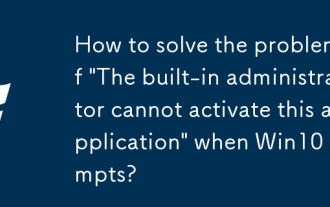 Wie kann ich das Problem des 'integrierten Administrators können diese Anwendung nicht aktivieren' lösen, wenn Win10 auffordert?
Sep 24, 2025 am 11:21 AM
Wie kann ich das Problem des 'integrierten Administrators können diese Anwendung nicht aktivieren' lösen, wenn Win10 auffordert?
Sep 24, 2025 am 11:21 AM
Bei der Verwendung eines Windows 10-Computers können Sie auf das Problem stoßen, dass das System "den integrierten Administrator nicht starten kann". Wie kann man diese Situation lösen? Schauen wir uns als nächstes die detaillierten Lösungsschritte an. Auf diese Weise haben Sie, wenn Sie wieder auf ähnliche Probleme stoßen, nicht eilig. Die Lösung lautet wie folgt: Drücken Sie zunächst die Kombination aus der Gewinn -R -Taste, um das Auslauffenster zu öffnen, gpedit.msc in das Auslauffenster einzugeben und die Eingabetaste zu drücken, um den lokalen Gruppenrichtlinien -Editor zu öffnen. Suchen Sie im Gruppenrichtlinie -Manager Windows -Einstellungen -> Sicherheitseinstellungen -> lokale Richtlinien -> Sicherheitsoptionen. Suchen Sie "Benutzerkontokontrolle: Angewendet auf integrierte Administratorenkonten
 Win10 Blue Screen: Kernel
Sep 25, 2025 am 10:48 AM
Win10 Blue Screen: Kernel
Sep 25, 2025 am 10:48 AM
Jeder weiß, dass es in Windows 10 viele Arten von Blue Screen -Phänomenen gibt. Wenn Blue Screen auftritt, wissen viele Menschen oft nicht, wie sie damit umgehen sollen. Da der größte Teil des auf dem Blue Screen angezeigten Code dunkel und schwer zu verstehen ist, sind viele Benutzer verwirrt und schwierig, das Problem selbst zu lösen. Lassen Sie uns heute darüber sprechen, wie Sie effektiv mit Kernel_security_Check_Failure Blue Screen -Code umgehen können. Dieser blaue Bildschirmcode zeigt normalerweise an, dass es Probleme mit dem Treiber gibt, und die häufigsten Fehler sind Netzwerkkarten und Grafiktreiber. Die Gründe für den Blue-Screen von Kernel-Security-Check-Failure können wie folgt sein: Es gibt Kompatibilitätsprobleme mit Netzwerkkartentreibern. Die Graphics Card -Treiberversion stimmt nicht überein oder wird beschädigt. Als Reaktion auf diese Situation,
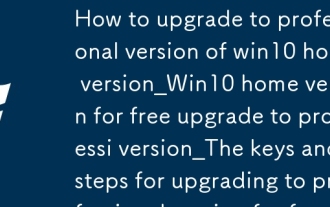 So upgraden Sie auf professionelle Version von Win10 Home Version_Win10 Home -Version für kostenloses Upgrade auf die professionelle Version von Win10 Home Version_The Keys und Schritte zum Upgrade auf professionelle Version kostenlos
Sep 24, 2025 pm 05:03 PM
So upgraden Sie auf professionelle Version von Win10 Home Version_Win10 Home -Version für kostenloses Upgrade auf die professionelle Version von Win10 Home Version_The Keys und Schritte zum Upgrade auf professionelle Version kostenlos
Sep 24, 2025 pm 05:03 PM
Sie können die Windows 10 Home Edition auf die Professional Edition aktualisieren, indem Sie den Produktschlüssel ändern, OSSQ -Tools verwenden oder Spiegel auf der lokalen Festplatte installieren, und alle Dateien können beibehalten werden.








